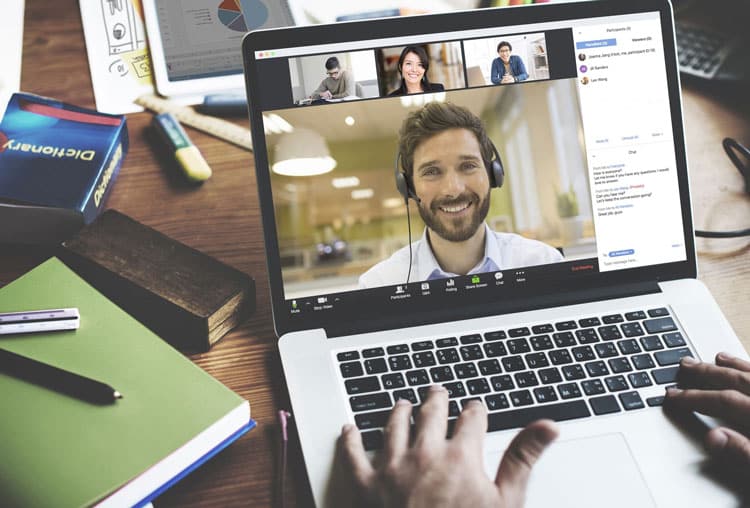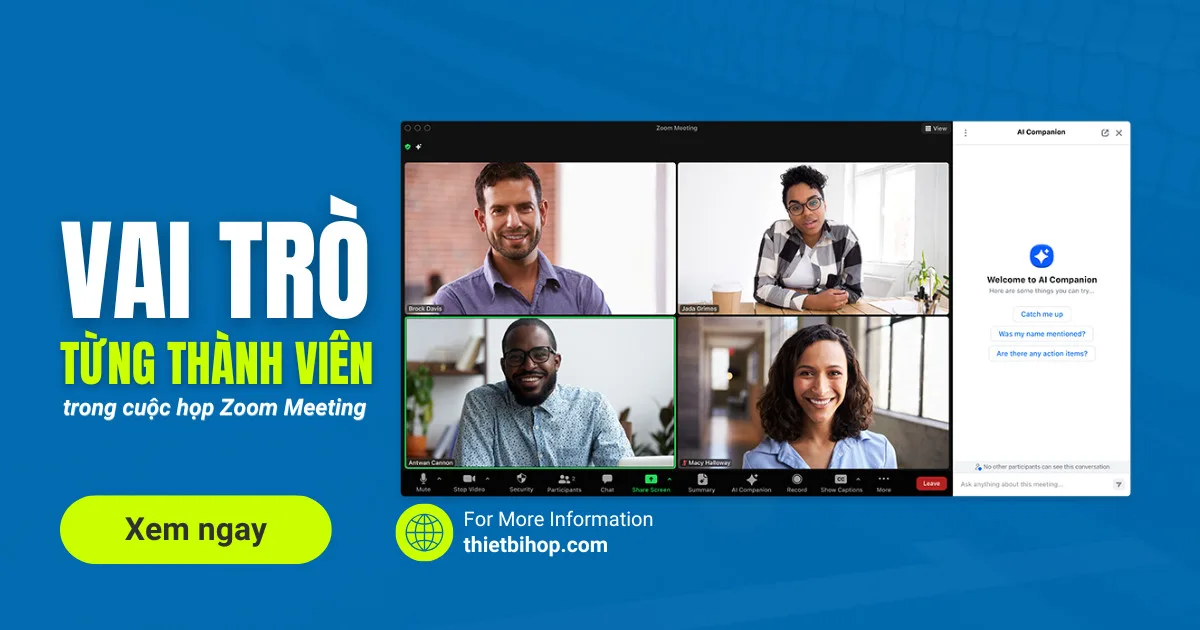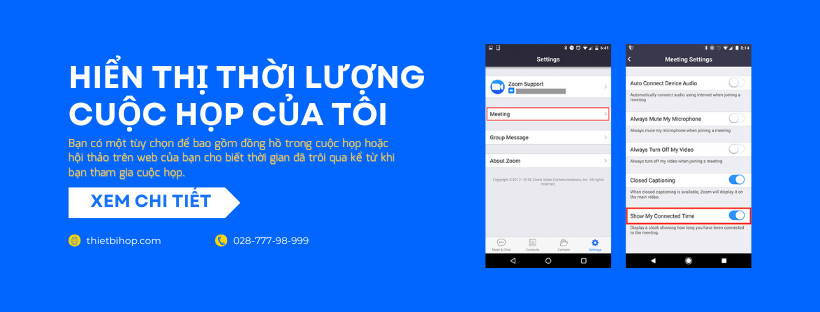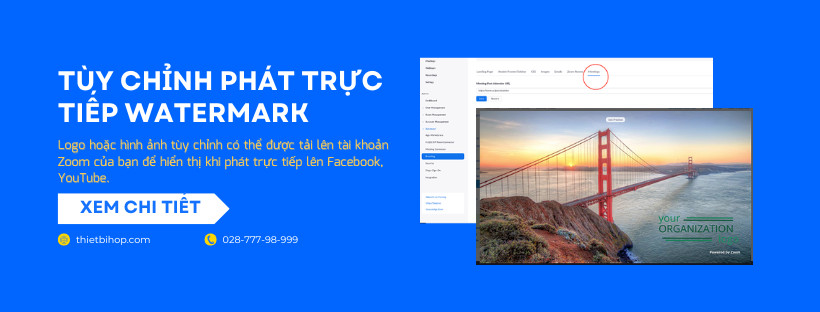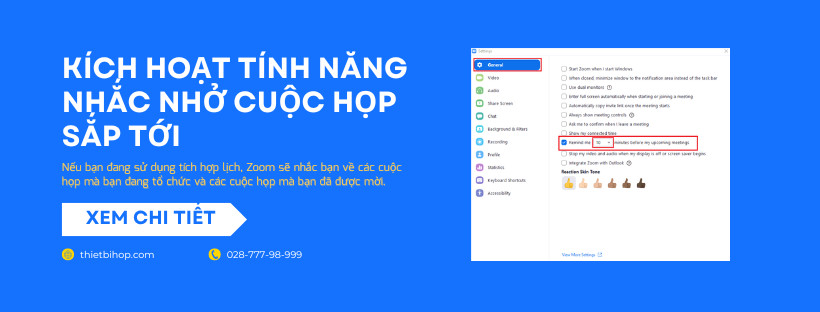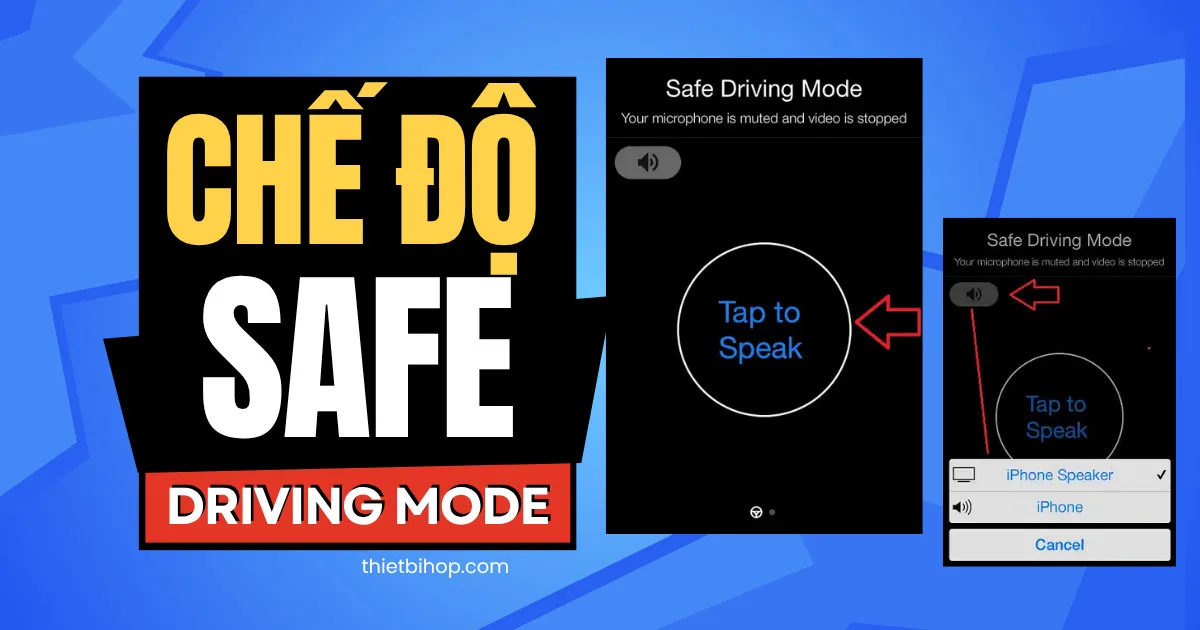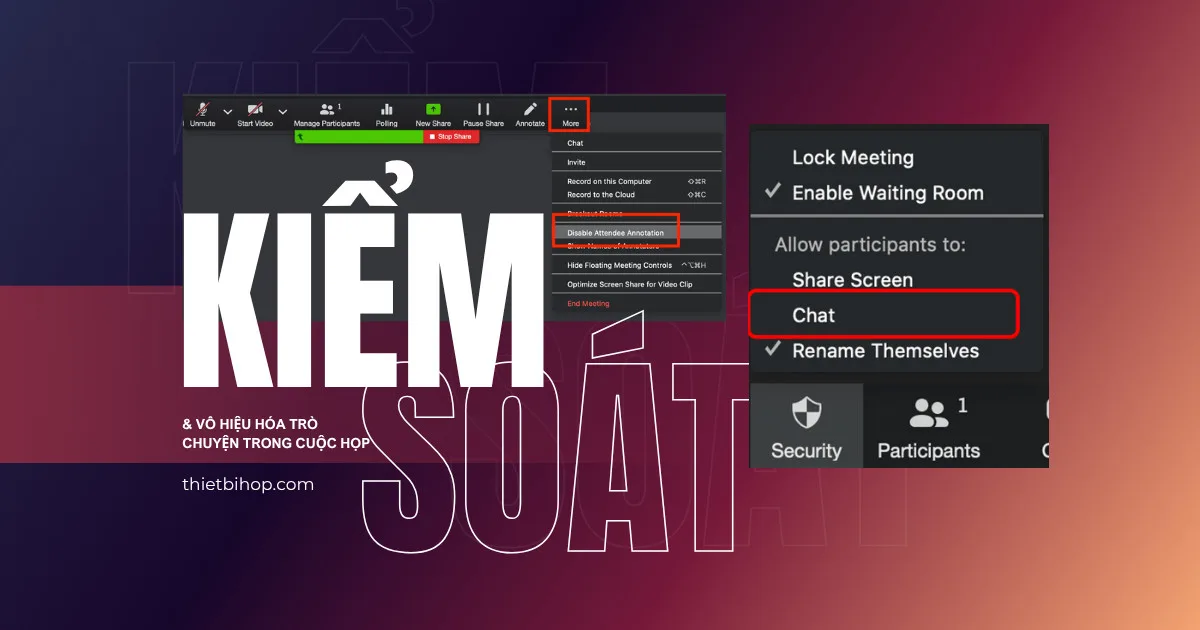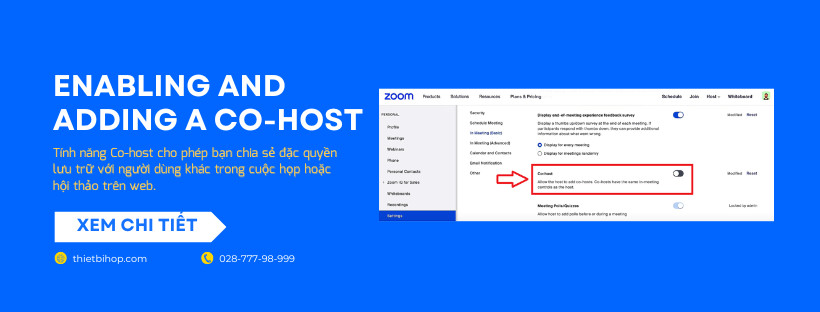Cách phát Wifi từ điện thoại sang máy tính để học Online trên Zoom
Bạn đang cần sử dụng máy tính nhưng lại không kết nối được với Wifi. Đừng lo, bạn có thể phát Wifi từ chiếc Smartphone đa tiện ích của mình sang máy tính để giải quyết tình huống khẩn cấp trước mắt. Trong bài viết dưới đây, chúng tối sẽ